Edukien taula

VEGAS Movie Studio
Eraginkortasuna: lan-fluxu bikaina, kalitate handiko filmak zatitzeko gai dena Prezioa: $7,99 USD hilean hasita Erabilera erraztasuna: Zentzugabeko interfazea bideo-editore batean aurkitu ditudan tutorial onenekin Laguntza: Tutorialak ikaragarriak dira, baina baliteke komunitatean fidatzea laguntza lortzekoLaburpena
VEGAS Movie Studio VEGAS Pro-ren anaia da. Lan bikaina egiten du bertsio profesionalaren interfazea eta lan-fluxua imitatzen, baina VEGAS Pro-ren indar handienetako asko ez daude VEGAS Movie Studio-n. Nire ustez, efektuek eta eginbide aurreratuek dira VEGAS Pro kalitate profesionaleko bideo-editorea bihurtzen dutena — eta Movie Studio-ren ahultasun handienetako bat da.
Software bakar gisa, harrituta geratzeko arrazoi asko daude. VEGAS Movie Studio, baina ez da hutsean existitzen. Bideo-editore bikain ugari berrikusteko plazerra izan dut antzeko prezio-puntuetan (ikus beheko "Alternatibak" atala), eta uste dut Movie Studio-k ez duela lehiaren aurka jartzen txikizkako prezioan. Movie Studio-ren bertsio merkeenak bideo-editore konparagarriek baino askoz gutxiago egiten du, eta bertsio garestienak ez du nahikoa.
VEGAS Movie Studio erabiliz egin dudan 30 segundoko demo bideoa (behean) ikus dezakezu. bere irteeraren sentsazioa lortzeko, edo ofiziala bisita dezakezuprograman integratzea, eta ia ezinezkoa da bilatzen ari zarenarekin nahastea. Interfazea sinplea, garbia eta zuzena da, eta horrek programa errazagoa da erabiltzeko.
Laguntza: 4/5
Tutorialak bikainak dira, baina euskarria bere webgune ofizialeko atariak zer edo zer uzten du. Foroko argitalpenetan sakondu beharko zenuke tutorialetan agertzen ez diren galdera aurreratuen erantzunak aurkitzeko.
VEGAS Movie Studio-ren alternatibak
Editatzeko bertsiorako:
Nero Video bideo-editorea da, VMS oinarrizko bertsioaren ia erdiaren prezioan. Erabiltzeko bezain erraza da, efektu hobeak ditu eta zuretzat interesgarriak izan daitezkeen beste tresna multzo oso batekin dator. Nire Nero Video-ren berrikuspena irakur dezakezu gehiagorako.
Pro bertsiorako:
Hiru bertsioetatik Platinum bezala sentitzen naiz. bertsioak balio txikiena eskaintzen du. Corel VideoStudio Post bertsioa baino merkeagoa da eta askoz efektu eta funtzio gehiago ditu. Hemen irakur dezakezu VideoStudio-ri buruzko nire iritzi osoa.
Argitalpenaren bertsiorako:
100 $ baino gehiago ordaintzeko prest bazaude bideoak editatzeko programa bat, baliteke hasiera-mailako programetatik profesionaletara jauzi egitea. Pro-mailako programek denbora gehiago behar dute ikasteko eta askoz garestiagoak dira, baina oso indartsuak eta gaitasun handikoak dirakalitate komertzialeko filmak sortzearena. Gustura gomendatuko nituzke bai VEGAS Pro (berrikuspena) bai Adobe Premiere Pro (berrikuspena) kalitate profesionaleko bideo-editore baten bila bazabiltza.
Amazon bezeroak zarete. Zorte on!
Hiru bertsioen artean indartsuena, Suite bertsioa gomendatuko nuke hain garestia ez balitz. Zorionez, Amazon Prime harpidedunentzat, Suite (Post) bertsioa askoz merkeagoa da MAGIX webgunean agertzen den prezioarekin alderatuta! VEGAS Movie Studio Suite Amazon-en lor dezakezu hemen.
Prezio-puntu honetan, programa VideoStudio baino are merkeagoa da, UI eta fidagarritasun handiagoa eskaintzen duen bitartean. Ez begiratu VMS Suite baino gehiago Amazon Prime-ren harpidedun bazara.
Ondorioa
VEGAS Movie S tudio (sinpletasunagatik VMS ere deitu dudana) bat da. programa intuitiboa eta fidagarria, asko eskaintzen duena. Hala ere, zaila da bere kostua kontuan hartzen duzunean gomendatzea. Oinarrizko bertsioak ez du efektu edo funtzio nahikorik eskaintzen, baina badirudi hiruretatik preziorik onena dela. Platinum (Pro) bertsioak oinarrizko bertsioaren berritze txiki bat eskaintzen du oinarrizko bertsioaren prezioaren bikoitza baino gehiago balio duena. Eta Suite (Post) bertsioa funtzionamenduan nahikoa den arren, apur bat garestia da kontsumoko bideo-editore gisa.
Erabat pozik egongo nintzateke lan-fluxu leunarekin etaSuite (Post) bertsioaren fidagarritasuna prezio lehiakorragoan eskuragarri egongo balitz, eta horrek esan nahi du Amazon Prime-ren bezeroek zorte handia dutela. Programa Amazon-en eskuragarri dago VEGAS webgunean zerrendatutako prezioa baino askoz gutxiagogatik - prezio oso lehiakorra da beste bideo-editoreekin alderatuta. Amazon Prime prezioan, VEGAS Movie Studio Suite-a gomendatuko nuke (Argitalpena), batez ere etorkizunean VEGAS Pro-ra eguneratzea interesatzen bazaizu.
Lortu VEGAS Movie StudioBeraz, zer iritzi duzu VEGAS Movie Studio-ren berrikuspen honi buruz? Utzi iruzkin bat behean.
gunea azken bertsioa probatzeko.Gustatzen dudana : lan-fluxua leuna eta intuitiboa da. Oso fidagarria. Bideo-editore askok ez bezala, Movie Studio inoiz ez zen atzeratu edo huts egin. Interfazea VEGAS Pro-ren ia berdina da, Pro-ra eguneratzea minik gabe. Denbora-lerroa moldagarria eta automatikoa sentitzen da.
Gustatzen ez zaidana : badirudi hiru bertsioek prezio egokiak ez dituztela beren funtzionalitateengatik. Efektuen indarra bere prezio berdineko lehiakideen atzean geratzen da.
4.3 Eskuratu VEGAS Movie StudioNorentzat da onena VEGAS Movie Studio?
Sarrerako bideoak editatzeko programa bat da. VEGAS Pro-ren interfaze bera du, kalitate profesionaleko bideo-editorea, baina bere eginbide aurreratuetako batzuk murrizten ditu prezio murriztua eskaintzeko.
VEGAS Movie Studio doakoa al da?
Programa ez da doakoa, baina doako 30 eguneko proba bertsioa eskaintzen du. VEGAS Movie Studio-ren hiru bertsio daude: Editatu bertsioa, Pro eta Post. 7,99 $ hilean, 11,99 $ / hilean eta 17,99 $ / hilean balio dute urteko harpidetza batean.
VEGAS Movie Studio Mac-erako al da?
Programa ordenagailuetarako soilik da. eta bateragarria da Windows 7 edo berriagoa, Windows 11 berriena barne.
Zergatik fidatu berrikuspen honetarako
Nire izena Aleco Pors da. Bideo edizioa duela zortzi hilabete inguru hasi zen niretzat zaletasun gisa eta ordutik profesionalki egiten dudan zerbait bihurtu da nire osagarri gisa.idaztea.
Neure buruari kalitatezko editore profesionalak nola erabiltzen irakatsi ondoren, hala nola Final Cut Pro (Mac bakarrik), VEGAS Pro eta Adobe Premiere Pro, erabiltzaile berriei zuzendutako hainbat programa probatzeko aukera izan dut. SoftwareHow-en berrikusle gisa. Ulertzen dut zer esan nahi duen bideoak editatzeko programa berri bat hutsetik ikastea, eta bideoak editatzeko softwaretik espero behar dituzun kalitatea eta ezaugarriak ondo ulertzen ditut prezio ezberdinetan.
Nire helburua VEGAS hau idaztean. Movie Studio-ren berrikuspena programa erabiltzeari etekina aterako dion erabiltzailea zaren ala ez jakinarazteko da. Ez dut inolako ordainketarik edo eskaerarik jaso MAGIXen (VEGAS erosi zuena) berrikuspena sortzeko eta ez dut produktuari buruzko nire iritzi osoa eta zintzoa baino ez emateko arrazoirik.
VEGAS Movie Studio-ren berrikuspen zehatza
Oharra: beheko pantaila-argazkiak VEGAS Movie Studio-ren bertsio zahar batetik hartu dira. Azken bertsioa erabiltzen ari bazara, baliteke desberdintasun txikiak egotea. Gainera, VMS programari deitzen diot sinpletasunagatik.
UI

VEGAS Movie Studio (VMS) UI-a bere lehiakideetatik bereizten da pantaila bakarrekoa hartuz. hurbildu. Beste bideo-editore gehienek beren UI-an hiru edo bost atal nagusi aukeratzen dituzten bitartean (adibidez, fitxategi-kudeatzailea, editorea eta esportazio-atala), programa honek funtzio horiek guztiak bere menuetan antolatzea lortzen du.eta pantaila bakarra. UI-a agian ez da lehiakideena bezain dotorea izango, baina UI diseinuaren ikuspegi zuzena eskertzen dut eta pantaila bakarreko ikuspegiak denbora asko aurreztu balu bezala iruditzen zait.
Vegas-en salmenta punturik handiena. UI da VEGAS Pro-ren ia berdina dela, nire kalitate profesionaleko bideo editore gogokoena (VEGAS Pro-ri buruzko nire iritzia hemen irakur dezakezu). Dagoeneko softwarearen bertsio profesionala ikasita, VMS-ren interfazea ikastea erabateko brisa izan zen niretzat. Konturatzen naiz erabiltzaile gehienak VMS-rekin hasiko direla pro bertsiora pasatu aurretik, beraz, baliteke haien esperientzia nirea ez bezalakoa izatea, baina uste dut erraza izango duzula bere UI-a nolanahi jasotzea.
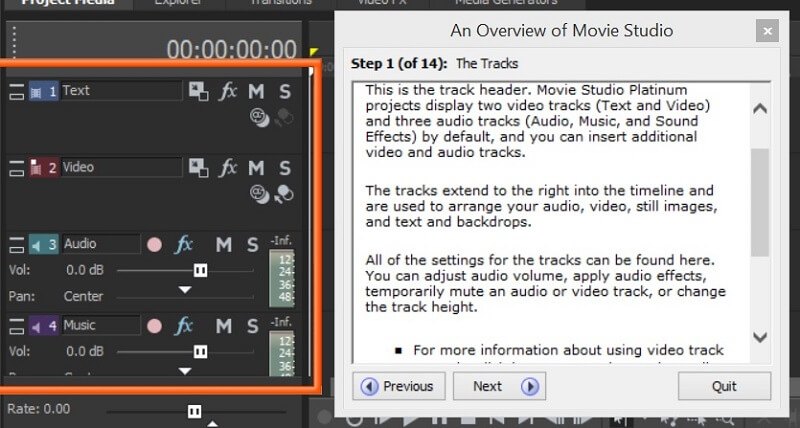
SVMS-ko tutorial bakoitzak behar duzuna aurkitzeko UI-an non begiratu behar duzun zehatz-mehatz erakutsiko dizu.
Tutorialak programaren UI-an zuzenean integratzen dira, eta horrela softwarea erabiltzen ikasten ari zaren bitartean bilatzen ari zarena aurkitzea oso erraza da. Tutorialak bideoak editatzeko programa batean aurkitu ditudan sakonenak izan dira, eta ez dut zalantzarik edozein esperientzia duten erabiltzaileek VMS erraz jaso ahal izango dutela.

VEGAS Media Studio-k tutorial erabilgarri ugari eskaintzen ditu.
Inportatu eta esportatu
Fitxategiak programara inportatzea oso erraza da, fitxategi bat arrastatu eta jaregin dezakezu eta.zure mahaigaineko edozein lekutan zuzenean programaren denbora-lerroan edo Project Explorer-ra. Ez dago multimedia-arakatzailerik edo fitxategi-nabigaziorik behar zure fitxategiak inportatzeko.

SVMS-ko errendatze-ezarpenak apur bat erabatekoa izan daiteke bideo-editore nahi dutenentzat.
Errendatzea apur bat konplexua da VMS-n, eta erabilera erraztasunaren aldetik programa lehiaketaren atzean dagoela uste dudan arlo bakarra da. Fitxategia -> Errendatu gisa, VMS-k errendatzeko aukera eta ezarpen ugari eskaintzen ditu. Hau harrigarria da zer egiten ari zaren badakizu, baina pixka bat ikaragarria izan daiteke bideoaren errendatzeari buruz gauza asko ezagutzen ez badituzu. Bideo-proiektu luze bat errendatzea aukeratu aurretik programako errendatze-ezarpenei buruzko oinarrizko ikerketa batzuk egitea gomendatuko nuke.
Denbora-lerroa
Nire zatirik gogokoena, denbora-lerroak erraz asko eskaintzen ditu. -Erabiltzeko eginbideak zure bideo eta audio klipak elkartzeko.

Bideo-audio-klipak zatitzeko behar dituzun tresna guztiak goian nabarmendutako eremuan aurki daitezke.
Kronologia-lerroa hain erraza da erabiltzeko programaren portaera lehenetsia da. Denbora-lerroaren barruan klipen luzera aldatzeak haien gainean edo azpian dauden klipen luzera leunki lotuko ditu, eta proiektuaren kurtsorea automatikoki mugituko da toki erabilgarrietara, hala nola hasierara edoklip baten amaiera eremutik hurbil klik egiten baduzu. VMS ez da funtzio hau duen programa bakarra, baina klipak sartu edo ateratzea bezain erraza da kliparen goiko bi ertzetan klik egitea eta desagertzeko markatzailea nahi duzun tokira arrastatzea.

Hiru botoi hauei esker, zure klipen ezarpenak erraz alda ditzakezu denbora-lerroan.
Klip bakoitzaren beheko eskuineko ertzean botoi bat eta hiru artean agertuko dira denbora-lerroan. kliparen ezarpenak editatzeko erabil daitekeena. VEGAS UI-rako berezia den eginbide bat da, eta benetan faltan botatzen dudana beste bideo-editoreak erabiltzen ditudanean. Botoi hauek ez dute minik egiten klip baten ezarpenak doitzea, hala nola, panoramika/mozketa edo multimedia-efektuak, menuetan eta azpimenuetan nabigatu beharrik gabe bilatzen ari zarena aurkitzeko.
Proiektua Esploratzailea

Proiektuaren esploratzailean zure proiekturako euskarri, efektu eta trantsizio guztiak aurkituko dituzu. Proiektuaren esploratzailean dagoen guztia zuzenean arrastatu daiteke denbora-lerrora, eta, beraz, zure proiektuari trantsizioak eta efektuak aplikatzea oso erraza da. Efektu eta trantsizio bakoitzak proiektuaren esploratzailearen leihoan sagua gainditzean ikus daitekeen aurrebista bat du, esperimentazio-denbora izugarri murriztuz.
Proiektuaren esploratzailearen antolaketa orokorra, efektuen antolaketa etaproiektuaren esploratzailean trantsizioak izar baino txikiagoak dira. Funtzioen arabera antolatuta ez dauden karpeten barruan daude efektuak, "32 biteko koma mugikorra" eta "Hirugarren alderdia" bezalako kategorietan baizik. VMS-n eskaintzen diren efektu eta trantsizio guztiak ondo ezagutzeko modu bakarra karpeta eta azpikategoria bakoitzean banan-banan klik egitea da, denbora behar duen prozesu bat, VMS-n dena baino erabilerrazagoa dena. beste programa batzuetan.
Efektuak eta trantsizioak
VEGAS Pro-ren indargune handienetako bat bere efektuak dira, horregatik nahiko harritu ninduen VMS-en efektuak izugarriak direla ikusteak. Softwarearen oinarrizko bertsioan sartutako efektu lehenetsiak funtzionalak dira, baina VMSren lehiakide batzuek baino askoz ere pizazz gutxiago eskaintzen dute, Suite bertsioko efektuak lehiaren parekoak dira, baina prezioaren ia bikoitza dute. NewBlue efektu batzuk Corel VideoStudio-koen berdinak dira.
Tamalez, VideoStudio VMS Suite bertsioaren prezioaren erdia baino gutxiago da. Suite bertsioan nire efektuak ez dira eraginkorrak ez direla, zaila dudala VMS-ren oinarrizko bertsiotik Suite bertsiora prezioaren igoera izugarria justifikatzea, batez ere hainbat produktu daudenean. programa bikainak prezioaren zati batean efektu berdinak eskaintzen dituztenak.
Asko sentituko nuke.erosoago VMSren oinarrizko bertsioa gomendatzen du bere trantsizioen kalitateagatik, bere efektuengatik baino. Programako trantsizio lehenetsiak dotoreak eta oso erabilgarriak dira. Hori bai, oraindik ezer gutxi egiten dute lehiatik bereizteko. Nero Videok askoz gutxiago kostatzen du eta trantsizio berdin eraginkorrak ditu, aipatutako Corel VideoStudio-k Suite bertsioaren pareko trantsizioak dituen bitartean. Trantsizioak onak diren arren, ez dute beren kabuz nahikoa egiten VMS lehiakideetako baten erosketa justifikatzeko.
Nire efektua eta trantsizio demo bideoa ikus ditzakezu hemen:
Beste ezaugarri batzuk
VMS-en bizi-kalitate-eginbide bikain batzuk daude aipatzekoak. Lehenengoa panoramika/mozketa editorea da, VEGAS Pro-ko panoramika/mozketa editorearen ia berdin funtzionatzen duena.

Zure bideoklipetan handitze eta doikuntza zehatzak lor daitezke erraz eta eraginkortasunez. pan/moztu leihoa. Zooma tamaina alda dezakezu saguaz aurrebista-leihoan koadroaren ertzetan arrastatuz, edo zure ezarpenak zehatzagoak lor ditzakezu ezkerreko zenbaki zehatzak sartuta. Pan/moztu tresnaren zatirik onena klipari gako-fotogramak gehitzeko gaitasuna da. Gako-fotograma desberdinetan zoom eta panoramika ezarpenak doituz, zure bideoaren eremuak azkar nabarmendu ditzakezu efektu dramatikoa lortzeko edo sortu.Ken Burns estiloko panoramika-efektuak segundotan.

Nire eginbide hobetsiko bat klipak mozteko modua da, klipak behar duzun luzera zehatzean mozteko eta zatitzeko modu azkar eta minik gabe. Fotogramaz fotograma nabiga dezakezu klip-ebakitzailean azpiklipak sortzeko eta zure klipen hasiera eta amaiera-puntu zehatzak ezartzeko.
Nire iritzien balorazioen atzean dauden arrazoiak
Eraginkortasuna: 4,5/5
VEGAS Movie Studio-k funtzioak apur bat argitzen ditu baina hala ere eraginkorra da filmak zatitzeko. Programako lan-fluxua bikaina da, eta kalitate handiko bideoak ateratzeko gai da zaletasun mailako film proiektuetarako. Programaren eraginkortasun orokorraren kolpea bere ondorioen ahultasuna da, eta horrek proiektu deigarriagoak sortzea zailtzen du.
Prezioa: 3/5
Nire ustez, VEGAS Movie Studio-ren hiru prezio-puntuak ez dira ondo moldatzen lehiaren aurka. Oinarrizko bertsioak ez du ia kalitatezko efektu nahikoa eskaintzen. Platinum bertsioa oinarrizko bertsioaren bertsio minimoa da. Suite bertsioa lehiakide eraginkorrak baino askoz garestiagoa da. Oinarrizko bertsioak nahiko prezioa du programak eskaintzen duenaren arabera, baina ez du zure diru-sarrerarik eskaintzen SoftwareHow-en berrikusi ditudan beste bideo-editore batzuek bezainbeste.
Erabiltzeko erraztasuna: 5/5
VEGAS Movie Studio-ko tutorialak aurkitu ditudan onenak dira. Guztiz

